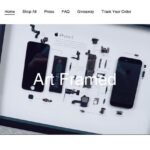格安のスマートホームカメラ「ATOM Cam」の後継機として、IP67完全防水の「ATOM Cam 2」が登場しました。
購入してからしばらく経ってしまったのですが、やっとセットアップしたので、その様子をお伝えします。ついでに、本当に屋外設置可能なのか考えてみました(自分の環境で)。
「ATOM Cam 2」をセットアップ

これがパッケージです。本体サイズが小さいので、パッケージも非常にコンパクトです。

Amazonでの「ATOM Cam 2」の価格は4,000円です。初期型の「ATOM Cam」は3,350円です。最初に書いておくと、室内での撮影がメインなら「ATOM Cam」で問題ないと思います。
「ATOM Cam」と「ATOM Cam 2」で大きく違うのは防塵・防水、そして双方向通話ができるかどうか、です。

中身です。本体、電源アダプター(防水非対応)、壁設置用金属プレート、固定用ネジ、両面テープ、そして1.8m USBケーブルです。このケーブルは隙間を通せるフラットタイプとなっています。
実は最も気になっていたのは背面なんです。公式サイトに背面の写真がなかったので、完全防水はどうなっているのか気になっていました。
こうなっていました。

けっこう深めの位置にmicroUSBのポートがあります。

これが専用ケーブルです。ケーブルで密閉するので、専用のものでないと挿入できないと思います。

グサッと奥まで挿入されているのが分かるでしょうか。抜き差しするとキュポッという感じの音がするので、密閉度はかなり高そうだと思いました。

SDカードスロットが背面にありますが、ここも防水のためのキャップのようになっています。隣にリセットボタンがあります。

サンプルを送ってもらったcheeroのソーラーパネル搭載のモバイルバッテリーがあるので、これと組み合わせて屋外で動作させることができないか検証するため、まずは接続してみます。
モバイルバッテリー経由でも電源が入ることを確認。そのままインターネットへの接続もセットアップしてしまいます。
あらかじめ「ATOM Cam」のアプリをダウンロードしておけば簡単です。
「ATOM Cam 2」の本体のリセットボタンを長押しすると、待ちの状態になります。アプリを起動してカメラに新規追加を選び、表示されたQRコードを「ATOM Cam 2」で撮影するとWiFiがセットアップされます。
ただし、このときに一点だけ注意があります。それは接続するWiFiを2.4GHzにする必要があるという点です。「ATOM Cam 2」は5GHzには対応していません。
「ATOM Cam」と「ATOM Cam 2」の比較
手元に「ATOM Cam」もあるので、並べて撮影した写真も紹介します。

サイズ的にはほぼ一緒と言っても過言ではないでしょう。

基本的な台座の機能も同じです。

背面のコネクターだけ違います。
「ATOM Cam 2」を屋外に設置するかどうか?
「ATOM Cam 2」の性能的には屋外設置は問題ないと思うのですが、問題は電源です。

防水のモバイルバッテリーなのですが、コネクター部分は無防備です。試す前はビニール袋などに入れれば良いかと軽く考えていたのですが、ショートしたり、昨今の暑さでモバイルバッテリーが予想外に加熱したりすると、万が一は発火するリスクもあるのでは、と考えました。
そうなると、電源は室内から取り、薄いケーブルを隙間から外に出すというのが正解かもしれません。というか、その使い方が推奨されるのでしょう。
「ATOM Cam 2」は壊れたら買い換えれば良いのですが、モバイルバッテリーを使うのはいささかリスクが高すぎると思い直しました。
そうなると、今のところは良い設置場所が見当たらず、とりあえず窓際から外へ向けて訪問者をチェックし‥‥というようなことを、モバイルバッテリーに接続した状態でどのくらい撮影できるのかテストを開始したところです。
モバイルバッテリーがソーラーパネルを搭載しているのが、どのくらい奏功するでしょうか?
それはさておき、家にいてもなかなか目が届きにくい場所があったり、外出時に自宅のペットの様子が気になるという人には「ATOM Cam」シリーズはオススメです。Amazon Alexaとも連携し、Echo Show 5から映像をモニターすることも可能です。
他の人がどんな風に使っているかはレビューを読むと参考になりますよ!